Dropbox: Ako získať viac voľného úložného priestoru

Dochádza vám miesto na Dropboxe? Pozrite si tieto tipy, ktoré vám poskytnú viac voľného úložného priestoru.
Vo svojom účte Dropbox môžete uložiť pomerne veľké množstvo údajov. A to z hľadiska celkovej veľkosti súboru aj celkového počtu nahraných súborov. Vo všeobecnosti väčšina ľudí používa svoje cloudové úložisko na dlhodobé zálohovanie údajov. Toto je ideálny prípad použitia pre cloudové úložisko. Internet mnohých ľudí je príliš pomalý na to, aby rýchlo otvoril súbory väčšie ako obyčajný textový dokument.
Občas možno budete chcieť odstrániť malý počet súborov z cloudového úložiska. Hromadné odstraňovanie veľkého počtu súborov je však oveľa zriedkavejšie. Aj keď môžete oprávnene chcieť vykonať rozsiahle vymazania, môžu byť tiež silným indikátorom podozrivej aktivity.
Keď z Dropboxu odstránite veľké množstvo súborov v krátkom časovom období, Dropbox vám pošle e-mail. E-mail je len upozornením, že z vášho účtu bolo odstránených veľké množstvo súborov. Je to určené na to, aby ste sa uistili, že ste naozaj chceli odstrániť veľké množstvo súborov a že to nie je dôsledok nehody alebo hackerského získania prístupu k vášmu účtu.
Tento druh varovného e-mailu nebude pre väčšinu ľudí nikdy potrebný, ale môže to byť pekná záchranná sieť. Ak máte tendenciu používať svoj účet Dropbox na dočasné ukladanie a odstraňovanie veľkého množstva súborov, môže sa stať, že tento e-mail s upozornením dostanete veľa. Je zrejmé, že pravidelné prijímanie tohto e-mailu, keď je to niečo, o čom veľmi dobre viete, môže byť nepríjemné. Našťastie, ak nechcete dostávať e-mail s upozornením, môžete to vypnúť v nastaveniach upozornení.
Prvým krokom je prihlásenie na webovú stránku Dropbox. Keď tak urobíte, kliknite na ikonu svojho profilu v pravom hornom rohu a potom kliknite na „Nastavenia“. Ďalej prejdite na kartu „Upozornenia“ a potom zrušte začiarknutie políčka „Odstránim veľké množstvo súborov“.
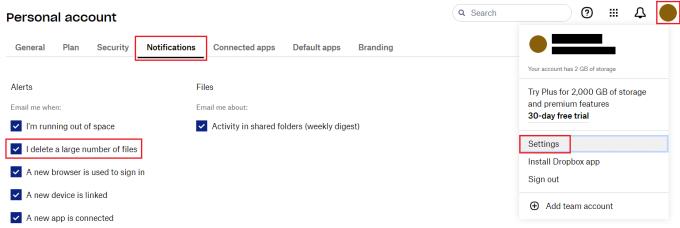
Zrušte začiarknutie políčka v nastaveniach upozornení označeného „Odstránim veľké množstvo súborov“.
Väčšina ľudí ocení varovný e-mail s upozornením, že z ich účtu Dropbox bolo odstránených veľa súborov. Ak ich však dostávate pravidelne kvôli tomu, ako používate Dropbox, môžu byť nepríjemné. Podľa krokov v tejto príručke môžete zakázať e-mailové upozornenia na rozsiahle vymazanie súborov z vášho Dropboxu.
Dochádza vám miesto na Dropboxe? Pozrite si tieto tipy, ktoré vám poskytnú viac voľného úložného priestoru.
Ak v Office 365 odznak Dropbox chýba, zrušte prepojenie svojho účtu s počítačom a potom ho prepojte späť.
Už vás nebaví dostávať e-maily s malým úložným priestorom na Dropbox? Pozrite sa, ako ich môžete vypnúť.
Ak chcete vyriešiť problémy s ukážkou Dropboxu, uistite sa, že platforma podporuje typ súboru a že súbor, ktorý sa pokúšate zobraziť, nie je chránený heslom.
Ak sa Dropox.com nenačíta, aktualizujte svoj prehliadač, vymažte vyrovnávaciu pamäť, deaktivujte všetky rozšírenia a spustite novú kartu inkognito.
Ak Dropbox nemôže nájsť a nahrať nové fotografie z vášho iPhone, uistite sa, že používate najnovšie verzie aplikácií pre iOS a Dropbox.
Poskytnite svojmu účtu Dropbox ďalšiu úroveň zabezpečenia. Pozrite sa, ako môžete zapnúť zámok prístupovým kódom.
Povedzte Dropboxu, ako sa cítite. Pozrite sa, ako môžete poslať spätnú väzbu, aby sa služba mohla zlepšiť, a zistiť, ako sa cítia ich zákazníci.
Presťahovali ste sa? V takom prípade si pozrite, ako používať iné časové pásmo na Dropboxe.
Prispôsobte si svoje pracovné prostredie tak, že Dropbox bude otvárať kancelárske aplikácie, ktoré potrebujete, tak, ako ich potrebujete otvárať.
Ak sú e-maily o aktivite priečinka Dropbox nepotrebné, tu sú kroky, podľa ktorých ich môžete deaktivovať.
Práca s ostatnými si bude vyžadovať zdieľanie súborov. Pozrite sa, ako môžete niekoho požiadať o nahranie súboru na Dropbox.
Chcete z Dropboxu vyťažiť maximum? Tu je návod, ako môžete získať bulletin o nových funkciách, aby ste mali prehľad.
Niektoré upozornenia na prihlásenie do Dropboxu nie sú potrebné. Tu je návod, ako ich vypnúť.
Ak nemôžete generovať odkazy na Dropboxe, vo vašom účte môže byť aktívny zákaz zdieľania. Vymažte vyrovnávaciu pamäť prehliadača a skontrolujte výsledky.
Zistite, koľko úložného priestoru máte na svojom účte Dropbox, aby ste videli, koľko ďalších súborov môžete nahrať. Tu je návod, ako to môžete urobiť.
Štandardná písomná štruktúra dátumov má jemné rozdiely medzi kultúrami na celom svete. Tieto rozdiely môžu spôsobiť nedorozumenia, keď
Zistite, aké máte alternatívy, keď nemôžete odoslať prílohu e-mailu, pretože súbor je príliš veľký.
Zistite, ako sa niekto dostal do vášho účtu Dropbox a zistite, ktoré zariadenia a prehliadače majú prístup k vášmu účtu.
Máte dosť Dropboxu? Tu je návod, ako môžete svoj účet navždy vymazať.
Zábavte sa na svojich Zoom stretnutiach so šialenými filtrami, ktoré môžete vyskúšať. Pridajte si halo alebo vyzerajte ako jednorožec na svojich Zoom stretnutiach s týmito vtipnými filtrami.
Zistenie, ako preniesť Microsoft Office na váš nový počítač, je nevyhnutné pre udržanie produktivity. Tu je návod, ako to urobiť.
Pri počutí slov cookies si možno pomyslíte na tie s čokoládovými lupienkami. Existujú však aj tie, ktoré nájdete v prehliadačoch a ktoré vám pomáhajú mať bezproblémový zážitok z prehliadania. Prečítajte si, ako nastaviť preferencie cookies v prehliadači Opera pre Android.
Ak nemáte fotografickú pamäť, potrebujete pridať údaje o kreditnej karte na automatické vyplnenie v Edge pre Android. Môžete uložiť všetky informácie o vašich kreditných kartách, aby ste urýchlili online platby pridaním údajov o kreditnej karte do funkcie automatického vyplnenia v Edge pre Android podľa týchto krokov.
Naučte sa urýchliť čas, ktorý strávite prácou na súboroch PowerPoint, naučením sa týchto dôležitých klávesových skratiek PowerPoint.
Zmena nastavení hlasu pre aplikáciu Waze vám umožní počuť iný hlas zakaždým, keď potrebujete cestovať. Tu je návod, ako to zmeniť.
Zistite, aké kroky treba dodržať, aby ste rýchlo vypnuli Google Assistant a získali trochu pokoja. Cítite sa menej špehovaní a deaktivujte Google Assistant.
Mnoho spravodajských článkov sa odvoláva na “temný web”, ale veľmi málo z nich skutočne hovorí o tom, ako na neho získať prístup. Väčšina stránok na temnom webe hostí nelegálny obsah.
Objavte, ako môžete jednoducho a rýchlo aktivovať tmavý režim pre Skype na vašom počítači s Windows 11 za menej ako jednu minútu.
Možno tomu neprikladajte veľkú váhu, ale jednou z najbežnejších funkcií smartfónu je možnosť zachytiť snímku obrazovky. S časom sa metódy na snímanie týchto snímok vyvinuli z rôznych dôvodov, či už ide o pridanie alebo odstránenie fyzických tlačidiel alebo zavedenie nových softvérových funkcií.


























